Az M4V fájlok zökkenőmentes kombinálása Windows és Mac rendszeren
Az M4V fájlok az Apple által kifejlesztett fájlformátumok. Főleg az iTunes számára készült videotartalom terjesztésére használják. Ezenkívül az M4V fájlok összehasonlíthatók az MP4 fájlformátumokkal; de a különbség az, hogy DRM-védelemmel rendelkezik, amely védi a TV-műsorok, filmek és egyéb videotartalmak szerzői jogait az iTunes Store-ban. Emellett az M4V ma már elterjedt fájlformátum, mivel az Apple fejleszti az iTunes Store számára. Olvassa el lent, hogy megtudja, hogyan kell kombinálja az M4V fájlokat könnyen.

1. rész. Oktatóanyag az M4V fájlok kombinálásáról HandBrake-ben
HandBrake az egyik legnépszerűbb ingyenes videószerkesztő szoftver, amelyet Windows és Mac rendszeren használhat. Mivel ez egy ingyenes eszköz, letöltheti eszközére. Ezenkívül könnyen használható szoftveres felülettel rendelkezik, így kezdőbarát eszköz. Ezenkívül támogatja a legszabványabb formátumokat, például az MP4-et és az MKV-t. Sokan használják ezt az eszközt, különösen, ha videofájlok konvertálásáról van szó. Szerkesztési funkciókkal is rendelkezik, mint például a vágás, a méretezés, a feliratok hozzáadása, a szűrők beállítása stb.
De sajnos a HandBrake nem rendelkezik olyan funkcióval, amellyel egyesíthetné a fájlokat. Ezért nem kombinálhat M4V fájlokat a HandBrake-en. Amit az interneten lát a videók HandBrake-en való egyesítésével kapcsolatban, az nem igaz. De ne aggódj! Mert van egy jobb eszközünk az Ön számára! Olvassa el a következő részt, hogy megtudja, hogyan egyesítheti az M4V fájlokat.
2. rész. Jobb módja az M4V-fájlok csatlakozásának Windows és Mac számítógépeken
Mivel a HandBrake nem tudja egyesíteni az M4V videóit, van egy jobb eszközünk, amelyet sokan ajánlanak. Ha többet szeretne megtudni erről az eszközről, érdemes ezt a részt átfogóan elolvasnia.
Tipard Video Converter Ultimate egy híres videószerkesztő alkalmazás, amelyet sok szakember használ. Ez egy offline eszköz, amely letölthető minden multimédiás platformon, például Windowson, Macen és Linuxon. És ha arra kíváncsi, hogy támogatja-e az M4V formátumot, a válasz igen. A Tipard Video Converter Ultimate több mint 500 formátumot támogat, beleértve az M4V, MP4, MOV, MKV, AVI, FLV és még sok más formátumot. Számos fejlett szerkesztési funkcióval rendelkezik, mint például a videó egyesítése, a hangerő-növelő, a média metaadat-szerkesztő, a vízjel-eltávolító és még sok más. Ezenkívül a kezdők könnyedén egyesíthetik a videókat ezzel az eszközzel, mert intuitív felhasználói felülettel rendelkezik. Tehát, ha ezt a végső eszközt szeretné használni több M4V videó egyesítésére, kövesse az alábbi eljárást.
Az M4V fájlok egyesítése Windows rendszeren a Tipard Video Converter Ultimate segítségével:
1 lépésTöltse le eszközére a Tipard Video Converter Ultimate kattintson a Letöltés gombot lent. A letöltés után nyissa meg az alkalmazást a számítógépén.
2 lépésEzután a szoftver fő felületén lépjen a Eszköztár panelt, és kattintson a Videó egyesülés opciót.
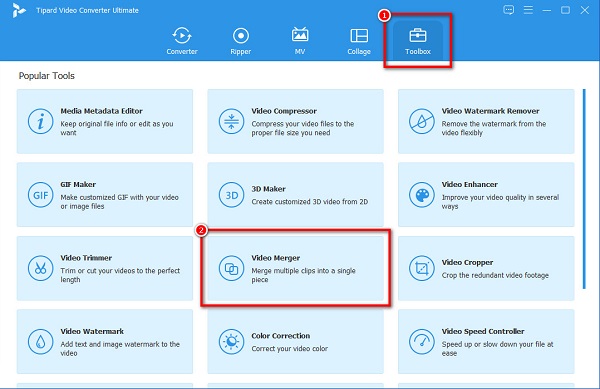
3 lépésEzután kattintson a gombra + aláírás gombot az első egyesíteni kívánt M4V videó feltöltéséhez.
4 lépésEzután egy másik videó feltöltéséhez kattintson a gombra + aláírás gomb az első feltöltött M4V videó mellett.
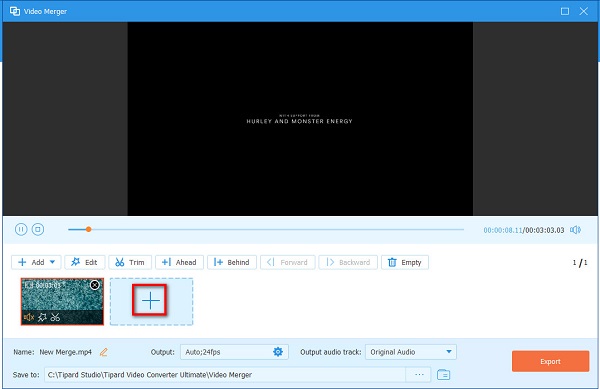
Választható. Ha át szeretné rendezni a videóit a Network TwentyOne Global, válassza ki a módosítani kívánt videót. Ezután húzza és tartsa a kívánt helyre. Vagy rákattinthat a Előre vagy Mögött gombot a pozíció megváltoztatásához.
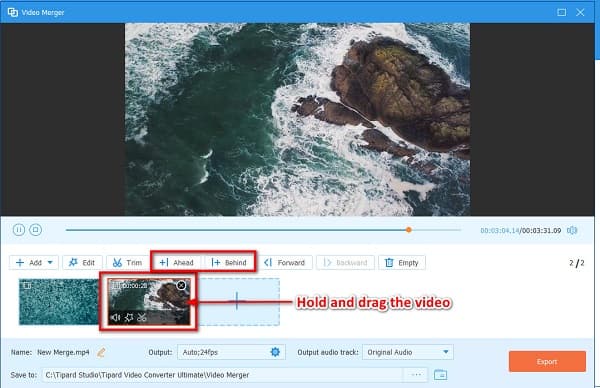
5 lépésVégül ellenőrizze a kimenetet az Előnézetben. És ha elégedett vele, kattintson a Export gombot a videó számítógépre mentéséhez.
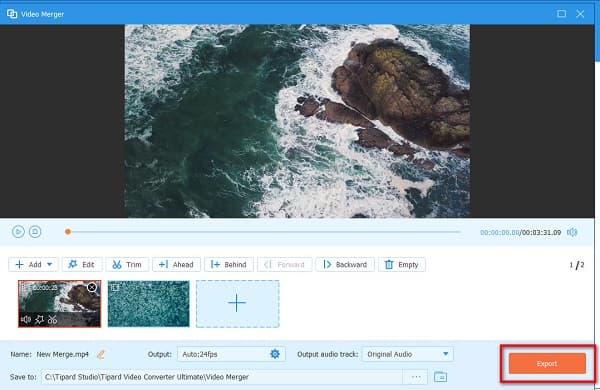
És ez az! Most már ugorhat a számítógép mappájába, ahová mentette az egyesített M4V videókat.
3. rész. Hogyan egyesítsünk M4V videókat online ingyen
Ha online eszközt szeretne használni, javasoljuk, hogy online használja video fúziók. Megkerestük az interneten a leggyakrabban használt online videoösszevonásokat, és kiválasztottuk azokat az eszközöket, amelyeket bemutatunk. Olvassa el ezt a részt, hogy megismerje ezeket az online eszközöket, és hogyan egyesítheti az M4V fájlokat a használatával.
FlexClip
FlexClip egy szabványos online videoösszevonás, ha M4V, MP4, MOV és WebM fájlokat szeretne egyesíteni. Ez is egy kezdőbarát eszköz, mert egyszerűen használható felülettel rendelkezik. Ezenkívül szinte minden webböngészőn elérheti, például a Google-on, a Firefoxon és a Safari-n. Más szerkesztési funkciókat is használhat, például szöveget ad hozzá a videókhoz, képeket helyezhet át a videókra, és zenét adhat hozzá a videóhoz. Lassú exportálási folyamatot tapasztalhat azonban, ha az internetkapcsolat lassú.
Több MPEG fájl összekapcsolása a FlexClip segítségével:
1 lépésNyissa meg a böngészőt, és keressen FlexClip videó egyesítése a keresőmezőben. Ezután kattintson a Tallózás a videón a fő felületen az első egyesíteni kívánt M4V fájl feltöltéséhez.
2 lépésAz egyesíteni kívánt másik M4V fájl feltöltéséhez kattintson a gombra Helyi fájlok gombot az első M4V videó mellett.
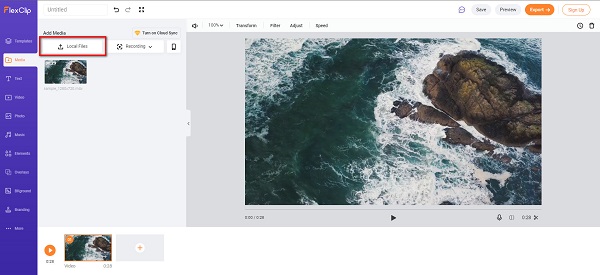
3 lépésÉs akkor, tartsa és húzza a videód a Network TwentyOne Global hogy egyesítse a másik videóval.
4 lépésVégül kattintson a Export gombra a videó mentéséhez az eszközre.
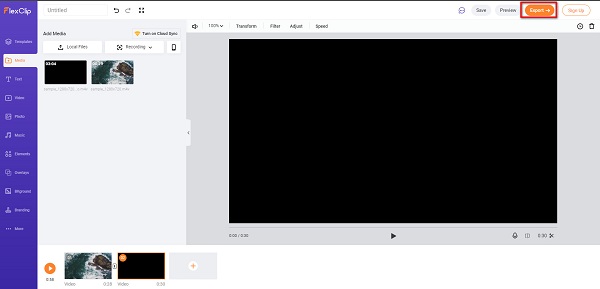
CDKM
Egy másik online videó összevonás, amelyet meg kell próbálnia CDKM videó egyesülés. Ez az online eszköz szinte minden webböngészőn elérhető, mint például a Google és a Firefox. Könnyen használható szoftveres felülettel is rendelkezik. Ezenkívül ingyenesen és biztonságosan használhatja a CDKM-et. Támogatja a szabványos fájlformátumokat, beleértve az M4V, MOV, MP4, MKV és WebM fájlokat. Ezért ezt az eszközt is használhatja csatlakozzon a WebM fájlokhoz együtt. Ennek az eszköznek az a hátránya, hogy sok olyan hirdetést tartalmaz, amelyek elvonhatják a figyelmét.
M4V fájlok egyesítése CDKM használatával:
1 lépésKeresés CDKM a böngészőjében. Ezután a fő felületen kattintson a gombra Fájlok hozzáadása ikonra videó feltöltéséhez
2 lépésMásodszor, kattintson bárhová a belsejében téglalap egy másik egyesíteni kívánt videó feltöltéséhez. A feltöltendő videónak ugyanolyan formátumúnak kell lennie, mint az elsőként feltöltött videónak.
3 lépésEzután kattintson a gombra Küld gombot, ha végzett a videók egyesítésével.
4. rész. GYIK az M4V fájlok kombinálásával kapcsolatban
Minden eszköz le tudja játszani az M4V fájlokat?
Nem. Nem minden eszköz képes M4V fájlok lejátszására. Az iTunes és a QuickTime lejátszó mellett a VLC médialejátszón, a DivX plus lejátszón és a Zoom lejátszón is lejátszhatja. De nem mindegyik támogatja az M4V fájlokat.
Melyik a jobb fájlformátum, M4V vagy MP4?
Ami az elérhetőséget illeti, sok eszköz és médialejátszó támogatja az MP4 fájlformátumot. Ezzel szemben, amióta az Apple kifejlesztette az M4V-t, az Apple-eszközök főleg az M4V-formátumot támogatják, de kevés Windows-lejátszó támogatja az M4V-fájlformátumot.
Egyesíthetem az M4V videókat MKV fájlokkal?
Igen. Egyes eszközök támogatják ezt a fajta módszert. Azonban nem minden eszköz teszi lehetővé az M4V más formátumokkal való egyesítését. De ha egy M4V fájlt szeretne egyesíteni egy MKV fájllal, használja Tipard Video Converter Ultimate.
Következtetés
Manapság gyakori a több videó egyesítése. Szerencsére sok videó fúzió jelent meg a piacon. A fent láthatók a leginkább ajánlott módszerek kombinálja az M4V fájlokat Windows vagy Mac rendszeren. Tehát, ha csodálatos módszert szeretne az M4V fájlok egyesítésére, töltse le Tipard Video Converter Ultimate most.







